Доброго времени суток... Бесплатная программа WinSetupFromUSB предназначена для создание загрузочной флешки. После того как Вы записали образ операционной системы Windows Vista/XP/7/8.1/10 с помощью этой программы. Можно будет в дальнейшем использовать её для установки операционной системы...
Программа работает на всех версиях операционной системы Windows. Она имеет английский интерфейс. Но разобраться в ней не составит особого труда. Скачать WinSetupFromUSB можно с сайта разработчика по этой ссылке. Установка программы не требуется. Распаковываем архив и запускам программу...
Создание загрузочной флешки в программе WinSetupFromUSB
Вставьте флешку в USB порт Вашего компьютера или ноутбука. После чего запустите программу. В главном окне выберите Вашу флешку. На которую будет записан образ операционной системы. Затем отметьте галочкой пункт «AutoFormat it with Finest». Флешка автоматически отформатируется и будет готова к записи образа. После чего выберите файловую систему в которой хотите отформатировать USB-накопитель...
Теперь Вам необходимо указать путь к образу операционной системы Windows. Для примера я создам загрузочную флешку Windows 10. Слева от пункта «Windows Vista/7/8/10/Server 2000/2012 based ISO» ставим галочку. Затем выбираем образ операционной системы. Для этого нажимаем кнопку с многоточием справа от поля. Жмём «GO»...
В следующем окне нажмите на кнопку «Да». Затем снова нажмите «Да». Произойдёт автоматическое форматирование флешки. После чего необходимо нажать по кнопке «Ок». Процесс создания загрузочной флешки запущен...
После завершения процесса, нажмите на кнопку «Exit». На этом этапе создание загрузочной флешки завершён. С помощью бесплатной программы WinSetupFromUSB Вы можете создать загрузочную флешку любых операционных систем для дальнейшей установки её на свой компьютер...

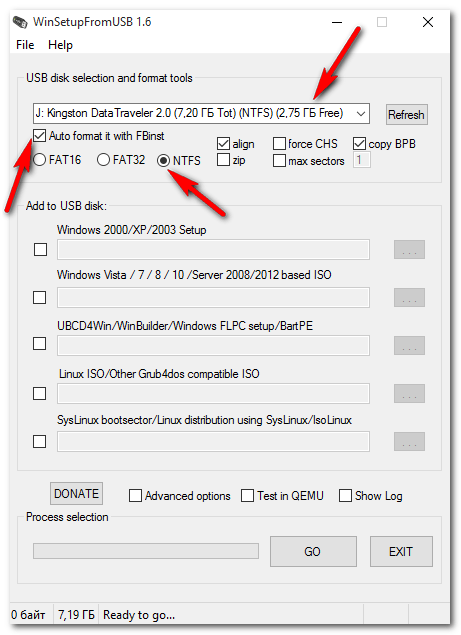
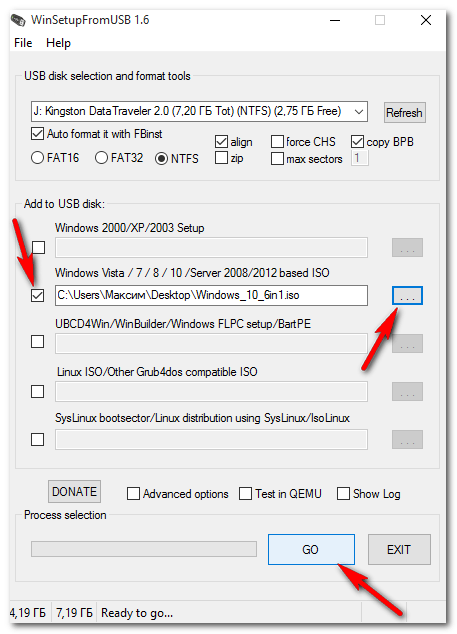

Спасибо =)